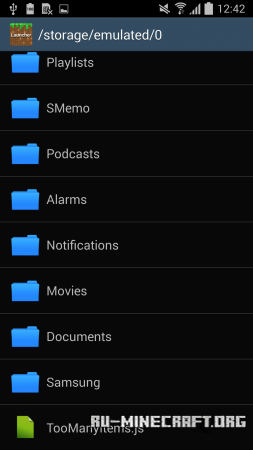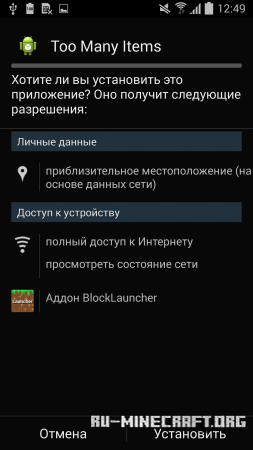Как установить моды в Minecraft Pocket Edition (PE)
Уже давно существуют моды на ПК версию игры, но на мобильную такое счастье пришло совсем недавно, поэтому мы написали гайд - как установить моды в Minecraft Pocket Edition (PE). В котором, всё описано по шагам с картинками, вам точно не должно быть трудно с этим.
Инструкция написана для Android версии Minecraft PE!
1) Устанавливаем сам Майнкрафт на мобильное устройство, скачать Minecraft Pocket Edition можно с нашего сайта (У нас в гайде будет использоваться версия 0.12.1).
2) Далее необходимо установить специальное приложение - BlockLauncher PRO (Версия данного лаунчера должна быть совместима с версией игры, например лаунчер версии 1.10 совсем с Майнкрафт ПЕ 0.12.1, в новости блоклаунчер указаны все совместимости).
3) Скачиваем мод который вам нужен на мобильном. Расширение у которого будет .js (Так же, если будет файл с расширением .zip и указывать что там текстуры, то этот файл тоже нужно скопировать на телефон). Версия мода должна совпадать с версией игры! Копируем скаченный файл на телефон: Подключаем по USB кабелю телефон к компьютеру; открываем через проводник файловое хранилище телефона; копируем мод:
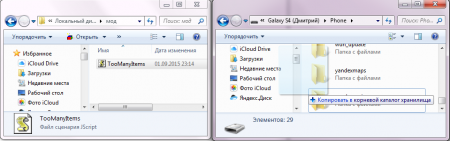
4) Теперь у вас должно быть установлены два приложение - лаунчер и сама игра. Запускаем BlockLauncher (Чтобы играть с модами, нужно всегда запускаться через лаунчер).
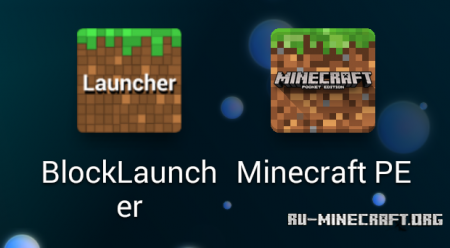
5) Дополнительный пункт! Если мод добавляет мобов, предметы и так далее, то скорее всего, с ним вместе идут текстуры, которые тоже нужно установить. Рекомендуем устанавливать их раньше самого мода!
5.1) Нажимаем на гаечный ключ и выбираем в меню "Настройки BL".
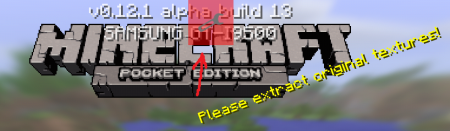
5.2) Находим надпись "Текстурпак" и ставим значение в ON.
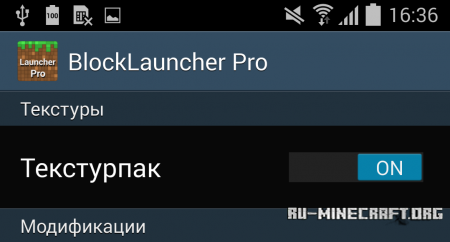
5.3) Нажимаем на надпись "Текстурпак" и попадаем в специальное меню, где нажимаем "Импорт".
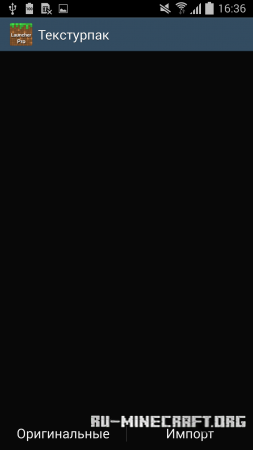
5.4) Ищем файл текстур в файловом хранилище телефона и выбираем. Если все ок, вы увидите примерно следующее:
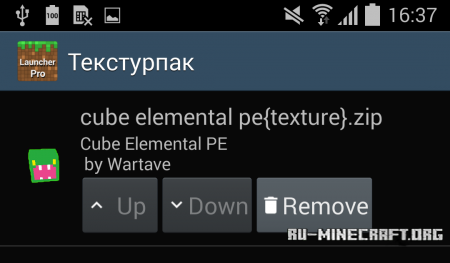
6) Опять нажимаем на гаечный ключ, в котором нажимаем на кнопку "ModPE Script".
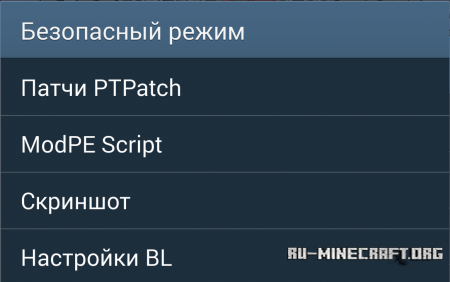
7) Если возле надписи "ModPE Script" не стоит ON, то установите. Нажимаем "Добавить".
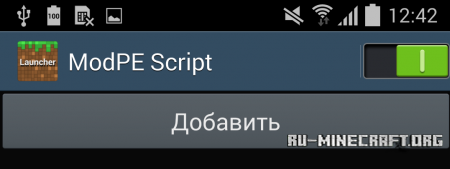
8) Выбираем "Память телефона".
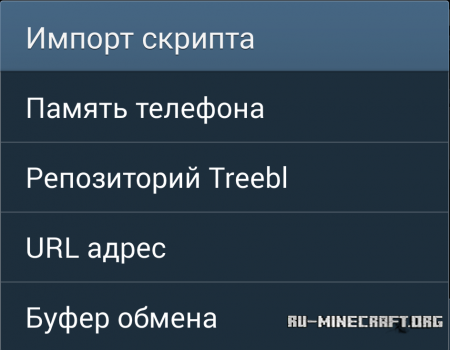
9) Находим сам мод, который вы раньше записали на телефон и нажимаем на его.
10) Готово! Вот так легко можно установить моды в майнкрафт ПЕ !
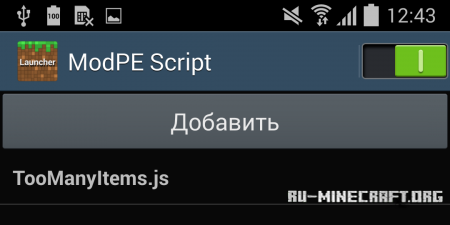
Внимание! Некоторые моды могут иметь расширение .apk, их нужно скопировать на телефон (BlockLaucher должен быть установлен), далее запустить из файлового менеджера и установить (Управлять такими модами можно в "Настройки BL" -> "Аддоны BL"):
Твит
Поделиться
Поделиться
Класс
Автор:
06-09-2015
Просмотров: 504 931
(56 голоса)